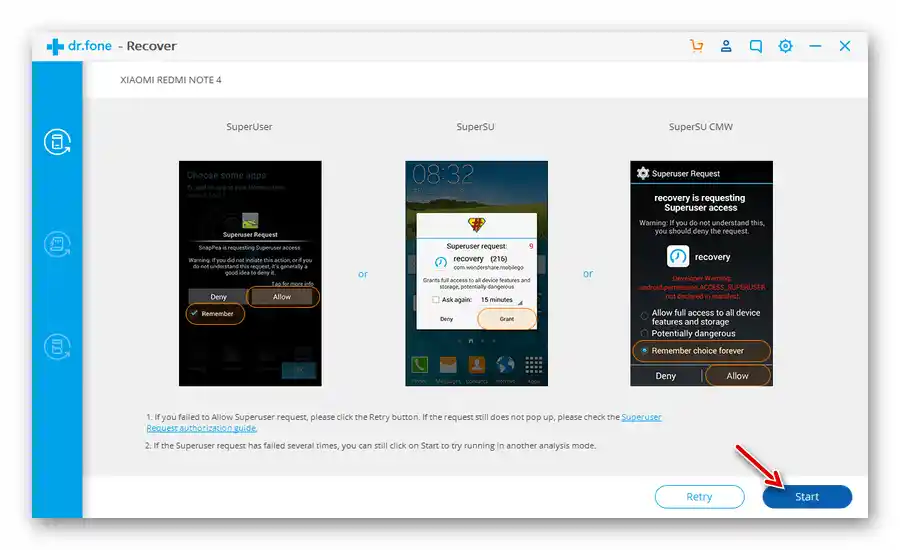Obsah:
Poznámka: V následujícím příkladu bude probrána standardní aplikace "Zprávy" od společnosti Google pro zařízení s "čistým" a podobným Androidem. Algoritmus kroků, které je třeba provést pro vyřešení našeho úkolu, bude v aplikacích od jiných vývojářů podobný.
Varianta 1: Samostatné zprávy
Chcete-li odstranit jednu nebo více SMS z chatu, postupujte takto:
- Otevřete aplikaci "Zprávy" a přejděte k dialogu, ze kterého je třeba smazat SMS.
- Klepněte na nežádoucí zprávu a podržte ji pro zvýraznění.
![Vybrání záznamu pro odstranění SMS zprávy na Androidu]()
Pokud je třeba označit další záznamy, jednoduše na ně klepněte.
- Klepněte na ikonu koše, která se objeví v pravém horním rohu okna,
![Klikněte na ikonu koše pro odstranění SMS zpráv na Androidu]()
a poté potvrďte své úmysly v dialogovém okně s otázkou.
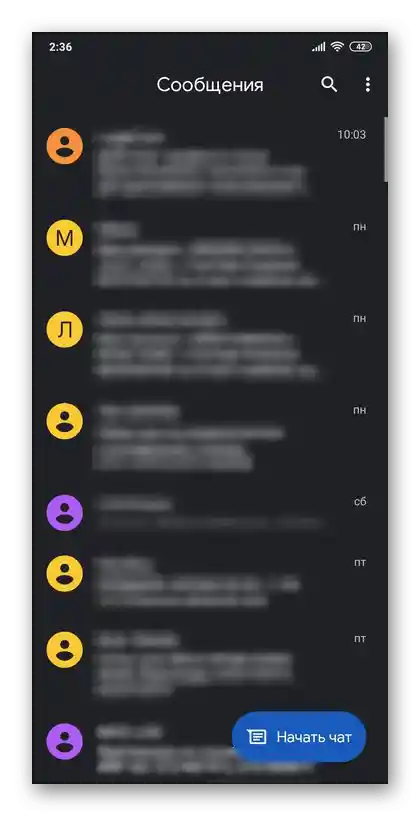
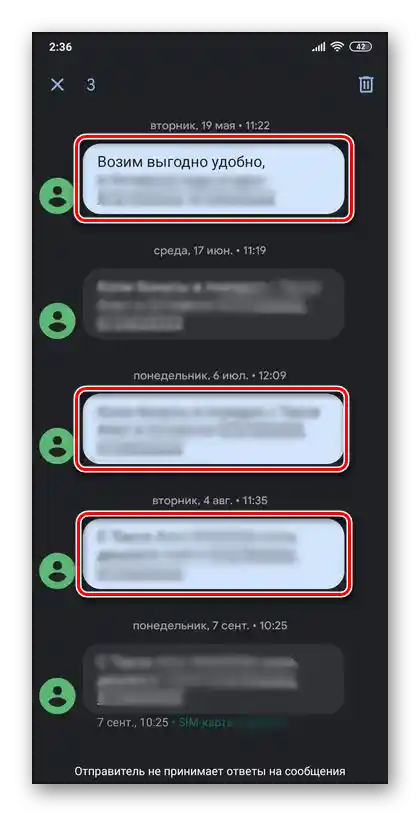
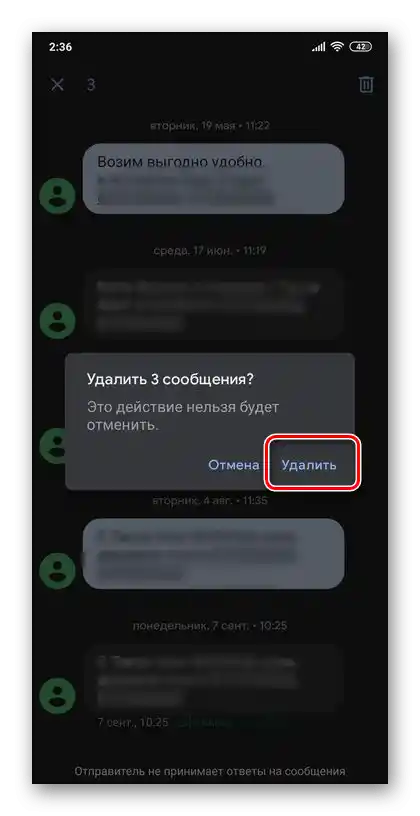
Tímto způsobem jsme odstranili nežádoucí SMS z jednoho chatu, můžete však zopakovat výše uvedené kroky i v jakémkoli jiném, pokud je to nutné.
Varianta 2: Celá konverzace
Odstranění celé konverzace – jednoho nebo více dialogů – se provádí podle podobného algoritmu jako výše, ale existuje i alternativní možnost.
- V aplikaci "Zprávy" dlouhým klepnutím vyberte chat, který chcete smazat.
![Výběr chatu pro odstranění celé konverzace na mobilním zařízení s Androidem]()
Pokud je to nutné, dotykem označte další.
- Klepněte na ikonu koše umístěnou na horní liště,
![Klepnutí na ikonu koše pro odstranění celé konverzace na mobilním zařízení s Androidem]()
a poté klepněte na text "Odstranit" v dialogovém okně pro potvrzení.
- Další možná metoda odstranění konverzace, pravda, pouze jedné najednou, vypadá takto:
- Otevřete okno chatu a vyvolejte jeho menu klepnutím na tři tečky umístěné v pravém horním rohu.
- Vyberte položku "Odstranit".
- Potvrďte své úmysly dotykem na příslušný nápis vyskakovacího okna.
![Vyvolat chatové menu pro odstranění celé konverzace na mobilním zařízení s Androidem]()
![Odstranění veškeré konverzace prostřednictvím menu chatu na mobilním zařízení s Androidem]()
![Potvrďte odstranění celé konverzace prostřednictvím nabídky chatu na mobilním zařízení s Androidem]()
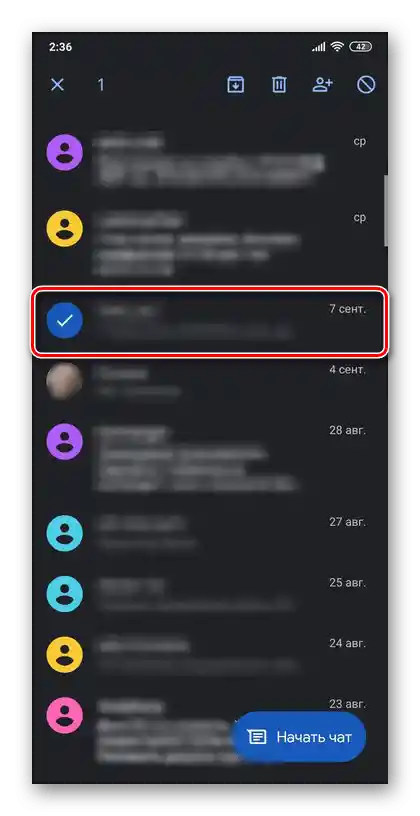
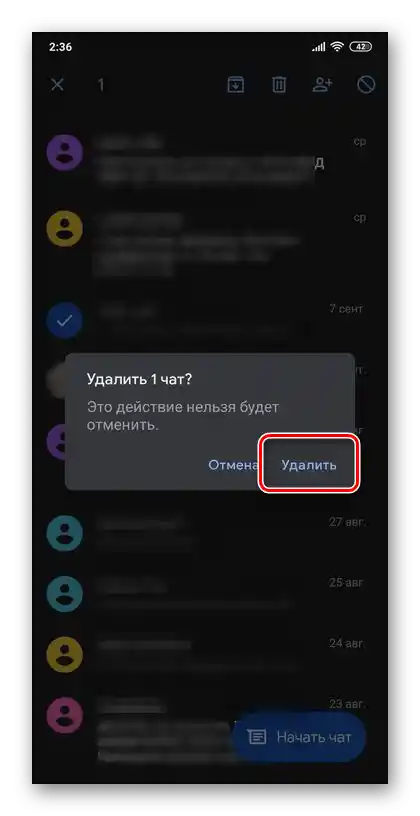
Jak vidíte, odstranit celou konverzaci není složitější než jednotlivou SMS nebo několik takových.
Odstranění zpráv v populárních messenger aplikacích
Kromě odstranění běžných textových zpráv přicházejících na telefonní číslo se můžete setkat s potřebou odstranit záznamy v různých messengerech a sociálních sítích. Nejpopulárnější jsme již dříve probrali v samostatných instrukcích, proto pokud vás toto téma zajímá, doporučujeme se s nimi seznámit.
Podrobnosti:
Jak odstranit zprávy a chaty v Viberu
Jak odstranit zprávy u sebe a konverzace v WhatsAppu
Jak odstranit zprávy u sebe a u konverzace VKontakte
Jak odstranit zprávy ve Facebook Messengeru
Jak odstranit zprávy na Instagramu

Obnovení odstraněných zpráv
I když se při mazání SMS objeví varování, že tento postup nemá zpětnou vazbu a nelze jej zrušit, obnovit data je přesto možné. Tento úkol nelze nazvat jednoduchým, ale je proveditelný, pravda, bude třeba využít externí software a také, pro větší efektivitu postupu, získat Root práva. O tom, jak obnovit odstraněné zprávy, jsme dříve podrobně hovořili v samostatném článku.
Podrobnosti: Jak obnovit odstraněné zprávy na Androidu